Если Play Маркет не хочет открывать или не загружает приложение. Выполните нижеописанные действия, чтобы решить проблемы с Google Play. Они могут быть полезны, если:
- вы не можете загрузить или установить приложения и игры из Магазина Google Play;
- вы не можете скачать музыку, фильмы, телепередачи и другой контент из Google Play;
- приложение Google Play не хочет открываться или аварийно завершает работу при запуске;
- процесс загрузки контента и обновления приложений не хочет завершаться.
Проверьте подключение к Wi-Fi или сотовой сети
Сначала убедитесь, что у вас есть стабильное подключение к интернету. Лучше всего, если вы можете подключиться к сети Wi-Fi. Если вы не имеете к ней доступа, убедитесь, что у вас стабильное подключение к мобильной передачи данных. Затем попробуйте повторно загрузить контент.
Очистите кэш и данные Google Play
Это поможет решить проблемы и сделает так, что приложение будет работать так, будто было недавно установлено.
Что делать если пишет что «приложение не установлено»? / 100% решение ошибки

- Откройте на устройстве приложение Настройки .
- Нажмите Приложения и уведомления → Просмотр всех приложений или О приложении.
- Прокрутите страницу вниз и нажмите Google Play Маркет.
- Нажмите Карта SD и память телефона → Очистка кэш-памяти .
- Затем нажмите Очистить данные.
- Откройте Магазин Google Play и загрузите содержимое.
Перезагрузите устройство
Если после выполнения описанных выше действий вы по-прежнему не можете загружать контент из Магазина Google Play, перезагрузите устройство.
- Нажмите и удерживайте кнопку питания, пока не появится меню.
- Нажмите Выключить или Перезапустить (если второй вариант доступен).
- При необходимости нажмите и удерживайте кнопку питания, пока устройство перезагрузится.
Дополнительные способы устранения неполадок в Google Play
Если у вас есть проблемы с использованием Google Play, выполните указанные ниже действия.
Проверьте количество свободного места
Если на Вашем устройстве не хватает места, оно может перестать загружать и устанавливать приложения. Если отображается уведомление о количестве свободного места или после проверки окажется, что его меньше, чем 1 ГБ, то это означает, что на устройстве не хватает места.
Проверьте соединение с интернетом
Убедитесь, что у вас стабильное подключение для передачи данных. Лучше всего, если вы можете подключиться к сети Wi-Fi. Если вы не имеете к ней доступа, убедитесь, что у вас есть стабильное подключение к мобильной передачи данных. Затем попробуйте повторно загрузить контент.
Проверьте карту SD
Карты памяти SD могут вызвать проблемы, если не настроены правильно. Если ваше устройство имеет SD-карту, извлеките её и вставьте снова.
ПРИЛОЖЕНИЕ НЕ УСТАНОВЛЕНО — МАЙНКРАФТ- РЕШЕНИЕ ОШИБКИ #minecraft #кобальт #майнкрафт #ошибка #топ #р
Очистите кэш и удалите данные Диспетчера загрузки

- На телефоне или планшете Android откройте приложение Настройки .
- Нажмите Приложения и уведомления → Просмотр всех приложений или О приложении.
- Прокрутите страницу вниз и нажмите Google Play Маркет.
- Нажмите Карта SD и память телефона → Очистка кэш-памяти .
- Затем нажмите Очистить данные.
- Откройте Магазин Google Play и загрузите содержимое.
Удалите и повторно установите обновления Google Play Маркет
- Убедитесь, что у вас есть стабильное подключение к сети Wi-Fi.
- На телефоне или планшете Android откройте приложение Настройки .
- Нажмите Приложения и уведомления → Просмотр всех приложений или О приложении.
- Прокрутите страницу вниз и нажмите Google Play Маркет.
- В верхней части экрана нажмите Ещё → Удалить обновления.
- Если появится вопрос, хотите ли вы восстановить приложение Магазин Play до версии производителя, нажмите ОК .
- Откройте Магазин Google Play и снова попытайтесь загрузить контент.
Проверьте наличие обновлений системы Android
Актуальная версия Android обеспечивает правильную работу таких приложений, как Google Play. Способ проверки наличия обновления зависит от устройства.
Выполните эти действия:
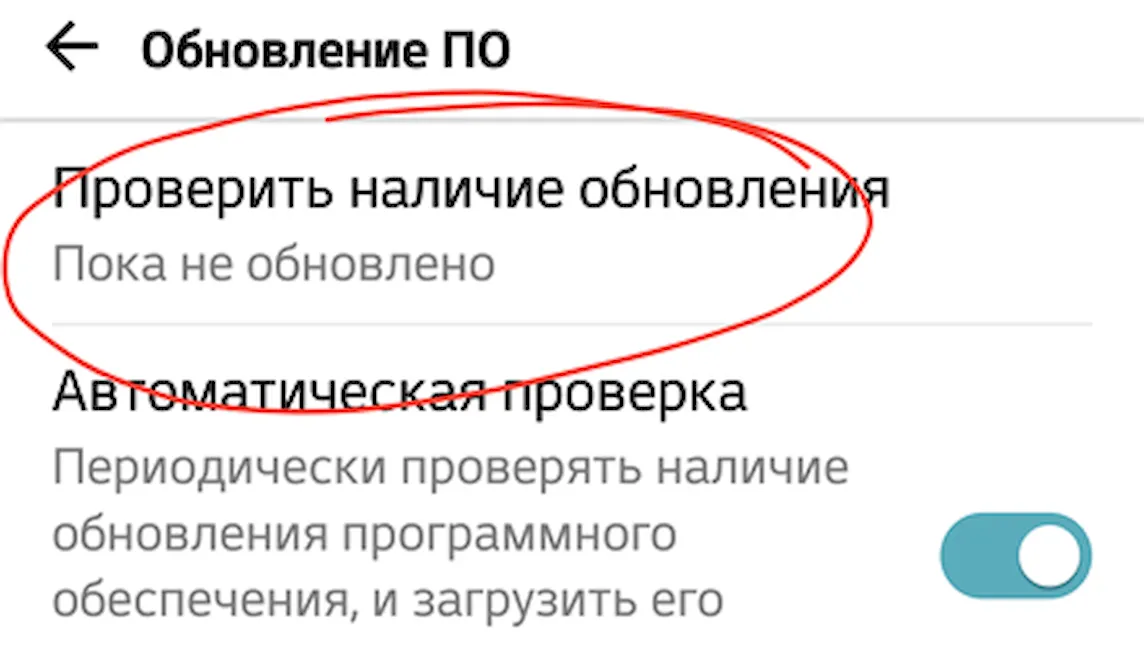
- На телефоне или планшете Android откройте приложение Настройки .
- На вкладке Общие в разделе «Система» нажмите Центр обновлений → Обновление ПО.
- Проверьте, доступно ли обновление.
Удалите аккаунт Google с устройства и добавьте его заново
Выполнение этих действий приведет к удалению вашей учетной записи Google с устройства и повторному добавлению.
Примечание: если вы удалите свой аккаунт, некоторые данные будут удалены с устройства. Информация, связанная с вашей учетной записью Google, которая хранится в облаке, будет по-прежнему доступна. При повторном добавлении учетной записи большинство данных будет снова доступно на вашем устройстве. Прежде чем выполнять этот шаг, не забудьте создать резервные копии всех важных данных.
Сначала удалите свою учетную запись:
- На телефоне или планшете Android откройте приложение Настройки .
- Нажмите Аккаунт.
- Нажмите учетную запись, которую хотите удалить → Удалить учетную запись.
- При необходимости, введите графический ключ, PIN или пароль, чтобы завершить процесс удаления вашей учетной записи.
Затем добавьте учетную запись ещё раз:
- На телефоне или планшете Android откройте приложение Настройки .
- Нажмите Аккаунт → Добавить учетную запись → Google.
- Следуйте инструкциям на экране, чтобы добавить свою учетную запись.
- Откройте приложение Магазин Google Play.
- Нажмите Меню.
- В верхней части экрана найдите имя и адрес электронной почты учетной записи, которую вы используете.
- Нажмите стрелку вниз, затем выберите учетную запись, которую вы хотите использовать.
- Попробуйте снова загрузить файл.
Источник: webznam.ru
В Плей Маркете пишет «Подождите» и не скачивается приложение — что делать?
Play Market — это самый надёжный источник приложений для любого устройства на Android. Когда пользователю необходим какой-либо программный инструмент или игра, он сразу отправляется в Play Market и с помощью поиска в считанные секунды находит там нужное для себя решение.
Но иногда это происходит чуть дольше, чем считанные секунды, так как возникают неполадки. В этой статье мы рассмотрим решение одной из таких проблем — когда скачиваешь приложение в Play Market появляется сообщение «Подождите», которое висит в течение долго времени, и скачивание с установкой, соотвественно, не происходит. Разберём решения этой проблемы, начиная с самого быстрого и эффективного.

Повторная попытка установки приложения
Если во время установки приложения из Google Play Market статус процесса не меняется и остаётся на «Подождите», то первым делом последуйте самому простому и быстрому решению — отмените установку и попробуйте установить заново. Нет ничего проще, но это срабатывает в большинстве случаев и не требует какого-либо дополнительного более серьёзного вмешательства.
Отсутствие интернет-подключения
Если это не помогло, то надо быстренько проверить, есть ли интернет на смартфоне или планшете. Если в Google Play при попытке установить приложение появляется надпись «Подождите», то, вероятно, интернет отключился и процесс просто не может переключиться на другой статус.
Попробуйте открыть другое приложение, которое тоже использует интернет, и проверить, работает ли оно. Например, можно просто попытаться посетить какой-либо сайт в браузере. Если сайт открылся, значит интернет есть.
Если интернет есть, и проблема присутствует, то проверьте, не подключен ли сейчас на устройстве, какой-нибудь VPN, который изменяет IP адрес. Если подключен, то его нужно отключить и попробовать скачать приложение снова.
Проблема также может быть и из-за плохого качества подключения интернета. Если оно слишком медленное, то скачать и установить приложение из Google play может не получиться. Поэтому обратите внимание и на скорость интернета.
Если интернета нет, то нужно его восстановить. Если вы пользуетесь Wi-fi, то попробуйте переключиться на мобильный интернет. Обратите внимание, что скачивание приложений может стоить значительного трафика. Если вы на мобильном интернете, то попробуйте переключиться на Wi-fi, если рядом имеются точки доступа.
Недостаточно свободного пространства
Если при попытке установить приложение из Google Play Market сообщение «Подождите» зависает и не меняется, то проблема может быть в том, что на устройстве недостаточного свободного места. Обычно Плей Маркет предупреждает об этом, если причина именно в количестве памяти. Но иногда уведомление об этом может, всё-таки, не появиться.
Поэтому следует проверить, достаточно ли памяти на устройстве. Для успешной работы всех приложений, в том числе и Google Play, необходимо минимум 1 Гб свободной памяти. Если памяти недостаточно, то нужно удалить что-то с телефона, чтобы было в норме.
Очистка кеша Play Market
Кеш — это временные файлы, которые сохраняются на устройстве. Они помогают приложению работать быстрее. Каждое приложение на смартфоне или планшете сохраняет кеш в памяти устройства. Несмотря на то, что кеш необходим для оптимизации работы приложений, иногда он может сделать хуже, например, если кеш сохранился не правильно или память для него переполнилась или по другим причинам. Поэтому многие проблемы можно решить с помощью очистки кеша.
Для того чтобы очистить кеш Плей Маркета, нужно сделать следующее:

-
Зайдите в раздел «Настройки», а затем откройте «Приложения».

Чтобы попасть в список приложений, откройте «Приложения».
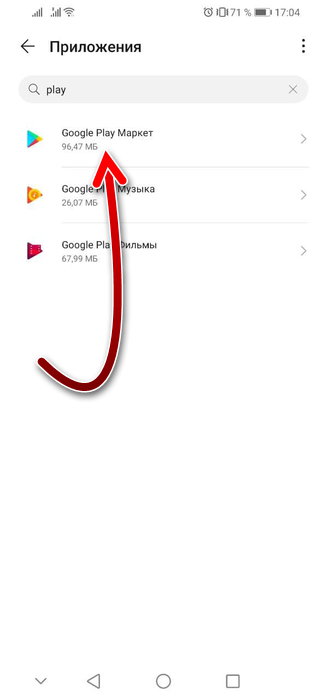
Теперь найдите приложение Google Play Market. Его можно отыскать, например, с помощью формы поиска по соответствующему запросу, или просто пробежавшись по списку глазами.
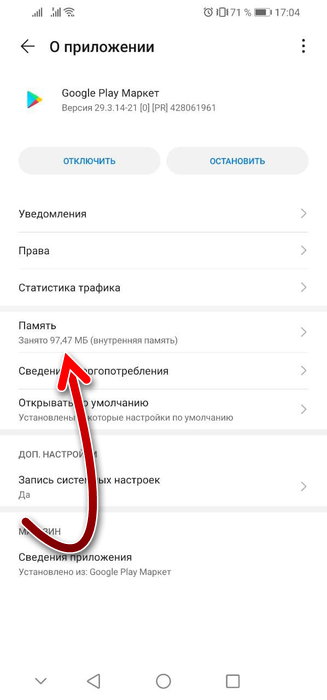
Откройте это приложение и нажмите на «Память».
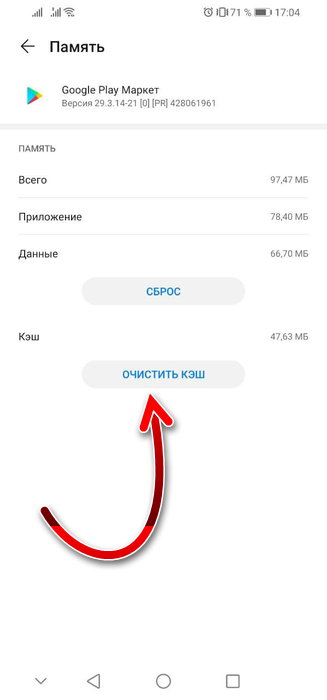
Затем нажмите «Сбросить кеш».
После этого кеш удалится и можно снова попробовать скачать приложение. Скорее всего, надпись «Подождите» теперь сменится на следующий статус и произойдёт успешная установка. Обратите внимание, что в зависимости от устройства и версии прошивки, путь к настройкам приложения может отличаться от того, что был показан на скриншотах выше. Но доступ к настройкам кеша всегда можно получить из списка установленных программ.
Не выполнены важные обновления
Проблема с зависшим сообщением «Подождите» в Плей Маркете может возникать из-за того, что не установлено какое-то важное обновление. И это может влиять на работу многих приложений. Для того чтобы проверить доступные обновления, нужно сделать следующее:
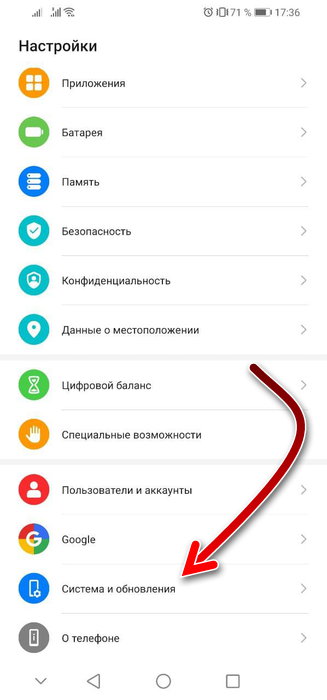
-
Зайдите в «Настройки» и откройте раздел «Система и обновление».
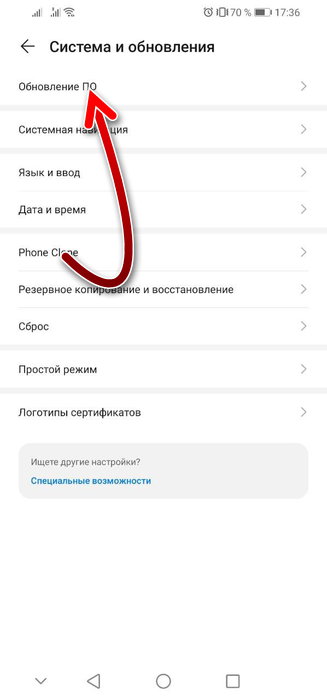
Затем откройте раздел «Обновление ПО».
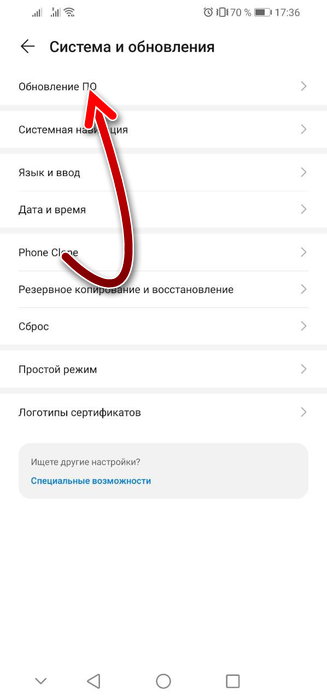
Здесь проверьте, есть ли доступные обновления для вашего устройства. Если есть, то обязательно загрузите их и установите. И после этого проверьте, как устанавливается приложение в Google Play.
Это что касается обновлений прошивки. Также обновление может требоваться и для каких-либо приложений. в том числе и компонентов, которые необходимы для нормальной работы Google Play Market. Чтобы проверить доступные обновления для приложений, нужно сделать следующее:
-
Откройте Google Play Market и нажмите вверху справа на свой аватар.
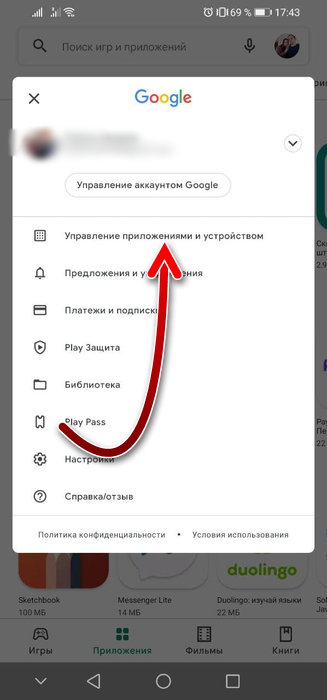
Затем нажмите на «Управление приложениями и устройством».
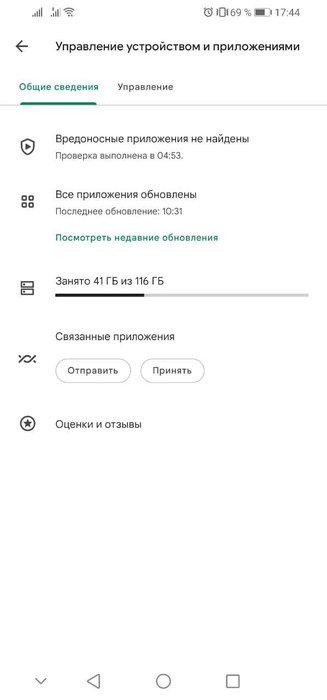
Здесь перейдите во вкладку «Управление».

Вы окажетесь в списке всех установленных приложений. А затем откройте вкладку «Доступны обновления».
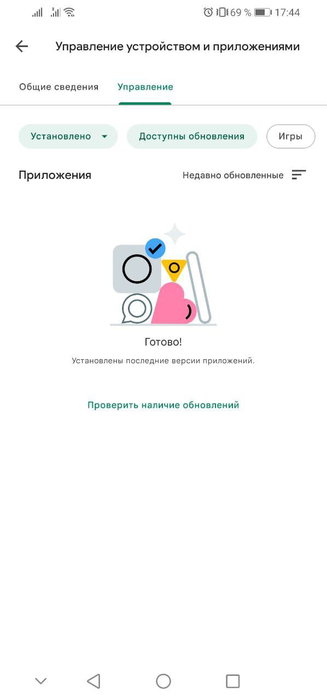
Если здесь есть приложения, которые требуют обновлений, то выполните их все.
Если какие-либо приложения требовали обновлений, то после того, как вы это выполните, попробуйте снова установить приложение, которое до этого установить не удавалось.
Перезагрузка устройства
Если проблему не удаётся решить этими способами, то возможно поможет банальный метод — просто выключите и включите телефон снова. Перезагрузка устройства помогает решить немало проблем, в том числе может помочь устранить и эту.
Источник: it-doc.info
Почему не скачиваются приложения с Плей Маркета
Одной из самых частых проблем, с которыми сталкиваются владельцы смартфонов и планшетов на ОС Android, является ошибка загрузки приложений из Плей Маркета. И естественно, пользователи задаются логичным вопросом — почему не устанавливается приложение на Андроид из официального магазина? Данная проблема может иметь самый разный вид.
Это может быть безуспешное ожидание скачивания, появление кодов ошибки, белого экрана и т.д. В такой ситуации пользователь может попытаться разобраться самостоятельно. Если же у него не получится определить и устранить причины возникновения проблем со скачиванием из Play Market, ему стоит обратиться в профессиональный ремонт телефонов.
Приложения из Плей Маркет могут не скачиваться сразу по нескольким причинам. Во-первых, эта проблема может возникнуть из-за большого количества кэша. Во-вторых, приложения могут не скачиваться из-за проблем с сетью. В-третьих, проблемы со скачиванием могут возникнуть в результате некорректной работы Google-аккаунта.
Очистка кэша и удаление данных PlayMarket
Кэш считается одной из самых распространенных причин проблем со скачиванием из магазина приложений. Чтобы устранить эту проблему, необходимо сбросить кэш. Для этого нужно открыть настройки телефона и перейти в раздел «Приложения и уведомления». Там следует выбрать пункт «Показать все приложения» и найти в представленном перечне Play Market.
Далее нужно нажать на «Хранилище» и выбрать пункт «Очистить кэш». Для подтверждения своих действий остается нажать на кнопку «Стереть данные». После завершения процедуры следует вернуться в магазин приложений и повторить попытку скачивания.

Проверка сети
Сети с низким качеством сигнала зачастую не позволяют скачать софт из Плей Маркета. Чтобы оценить качество сети, следует попытаться открыть любые веб-страницы в браузере или другие приложения, требующие доступ к интернету. Стоит отметить, что наличие значка, подтверждающего высокое качество соединения, не является гарантией того, что прямо сейчас телефон подключен к сети.
Очистка Google-аккаунта
Если не устанавливаются приложения из Play Market, также стоит вспомнить о том, что могут возникнуть проблемы с нормальным функционированием Google-аккаунта. Он также требует периодической очистки от ненужных данных.
Чтобы выполнить эту очистку, необходимо открыть настройки гаджета и найти раздел с аккаунтами. Там следует выбрать пункт Google. В новом окне пользователь получит предложение «Удалить аккаунт». С этим предложением нужно согласиться и подтвердить свои действия. После этого следует вернуться в раздел с аккаунтами и нажать на кнопку «Добавить аккаунт».
Для добавления Google-аккаунта необходимо указать эмейл, подключенный номер телефона и пароль. Теперь остается только подтвердить свои действия, принять пользовательское соглашение и повторить попытку входа в Плей Маркет уже под новой учетной записью.

Другие причины
Существует и целый ряд других причин, которые не позволяют скачать приложения из Плей Маркета. Например, эта проблема может возникнуть в результате обновления других приложений. У PlayMarket есть одна интересная особенность – это программа не может одновременно загружать, устанавливать или обновлять больше одного приложения.
Следовательно, в Плей Маркет образуется очередь из приложений, требующих обновления или загрузки. Поэтому иногда стоит подождать. Возможно, установка автоматически начнется через несколько минут.
Еще одной распространенной проблемой является отсутствие свободного пространства. Если на телефоне недостаточно места для установки конкретного приложения, скачивание попросту не начнется. Поэтому пользователям следует всегда заранее побеспокоиться об освобождении необходимого объема памяти.
Проблемы со скачиванием интересующих приложений также возникают из-за возрастных или региональных ограничений. Об этом чаще всего свидетельствует сообщение «В вашей стране приложение недоступно». Для обхода таких запретов можно использовать VPN-подключение, которое позволяет изменить IP-адрес телефона и скачать интересующее приложение.

Также следует знать, что в настройках Play Market устанавливается определенный уровень фильтрации контента. Из-за этого фильтра некоторые приложения могут не скачиваться. Чтобы решить данную проблему, следует перейти в настройки Плей Маркет и выбрать пункт «Настроить фильтр». Далее нужно убрать ненужные галочки и нажать на кнопку «ОК».
Наконец, проблемы со скачиванием приложений могут возникнуть из-за ошибок в коде PlayMarket. Разработчики этого магазина приложений стараются оперативно устранять подобные ошибки посредством регулярного выпуска обновлений. Но если у пользователя отключено автоматическое обновление PlayMarket, он по-прежнему будет сталкиваться с данными ошибками. Поэтому рекомендуется в настройках Плей Маркета установить «Автообновление».
Рекомендуем также
Чтобы перенести данные с Андроида на айфон, можно использовать сразу несколько способов. Каждый из представленных способов имеет свои особенности, которые нужно учитывать. Поэтому стоит рассмотреть все доступные варианты и только потом определить, какой из способов является лучшим.
Любая техника нуждается в периодическом техническом обслуживании. Ноутбук не является исключением — он в этом отношении очень уязвим. Перегрев зачастую происходит из-за загрязнения радиатора и вентилятора охлаждения и приводит к сбоям в работе устройства – зависаниям, медленной работе, самопроизвольному выключению.
Пользователи компьютера Macbook нередко сталкиваются с ситуацией, когда он не включается и зависает сразу после появления логотипа Apple. В такой ситуации компьютер реагирует только на принудительное отключение путем нажатия на кнопку питания. Учитывая, что подобная проблема является распространенной, следует разобраться, в каких случаях можно устранить неисправность самостоятельно, а в каких случаях следует обратиться к специалистам.
Источник: www.cps-ural.ru